
A. Google چادریں اسپریڈ شیٹ کو آپ کو پرنٹ کرنے کا فیصلہ کرنے کے بعد ایک ہی ہیڈر یا فوٹر نہیں ہے. اگر آپ ہیڈر اور فوٹرز کو Google شیٹس سپریڈ شیٹ میں شامل کرنا چاہتے ہیں، تو آپ کو پرنٹر کی ترتیبات مینو کا استعمال کرنا پڑے گا- یہاں کیسے ہے.
شروع کرنے کے لئے، کھولیں Google شیٹس اسپریڈ شیٹ اس میں آپ کے ڈیٹا پر مشتمل ہے. سب سے اوپر، فائل اور GT پر کلک کریں؛ اپنے دستاویز کے لئے پرنٹر کی ترتیبات مینو کو دیکھنے کے لئے پرنٹ کریں.
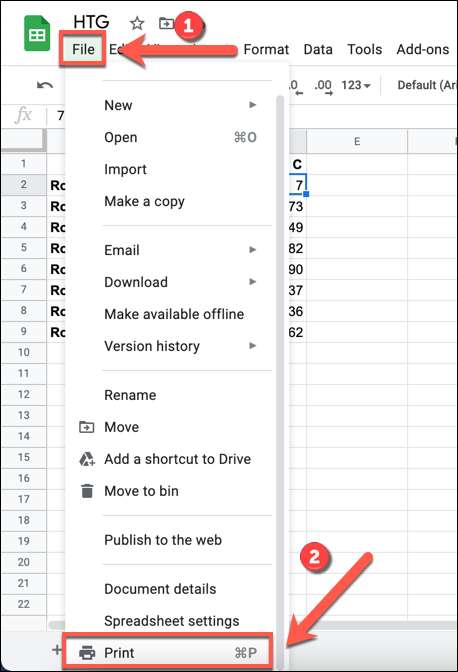
"پرنٹ ترتیبات" مینو میں، آپ پرنٹنگ کے لئے موزوں بنانے کے لئے اپنے سپریڈ شیٹ کی ترتیب اور ڈیزائن کو اپنی مرضی کے مطابق کرسکتے ہیں. ایک نیا ہیڈر یا فوٹر کو شامل کرنے کے لئے، دائیں جانب مینو میں "ہیڈر اور فوٹرز" زمرہ پر کلک کریں.
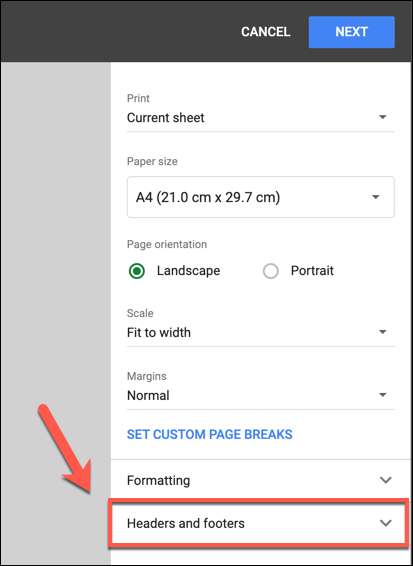
دونوں ہیڈر اور فوٹرز کے لئے دستیاب اختیارات کی ایک فہرست ظاہر ہوگی. ایک پیش سیٹ اختیار کے آگے چیک باکس پر کلک کریں (مثال کے طور پر، "صفحہ نمبر") اسے فعال کرنے کے لئے.
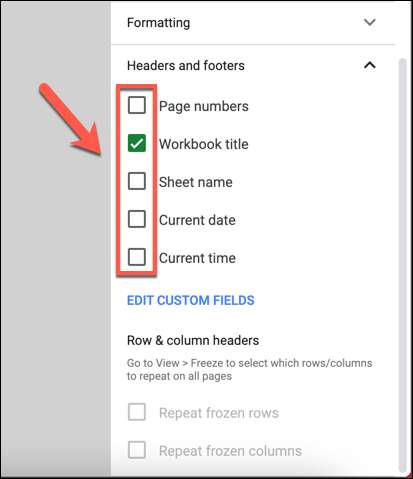
آپ صفحہ نمبر، ایک ورک بک کا عنوان، شیٹ کا نام، یا یا شامل کر سکتے ہیں موجودہ تاریخ یا وقت آپ کے چھپی ہوئی سپریڈ شیٹ پر. گوگل خود کار طریقے سے اس بات کا تعین کرتا ہے کہ آیا ہیڈر یا فوٹر میں یہ جگہ ہے.
مثال کے طور پر، صفحہ نمبر خود کار طریقے سے فوٹر میں رکھے جاتے ہیں، جبکہ ایک ورک بک کا عنوان ہیڈر میں رکھا جائے گا. اگر آپ پیش سیٹ کے اختیارات کی حیثیت کو تبدیل کرنا چاہتے ہیں یا کسی ہیڈر یا فوٹر میں کسی بھی اپنی مرضی کے مطابق متن شامل کریں تو، "اپنی مرضی کے شعبوں میں ترمیم کریں."
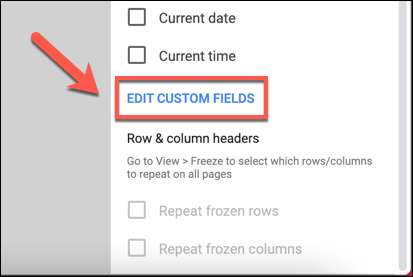
دائیں جانب پرنٹ نقطہ نظر میں آپ کو ہیڈر یا فوٹر میں متن باکس میں ترمیم کرنے کی اجازت دی جائے گی. اپنے ہیڈر یا فوٹر میں کوئی تبدیلی کرنے کے لئے ایک باکس پر کلک کریں.
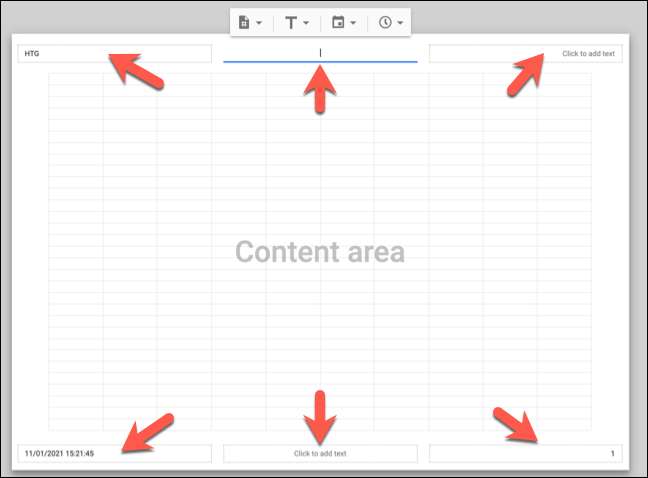
جب آپ اپنی تبدیلیوں کو بچانے کے لئے تیار ہیں تو، "پرنٹ ترتیبات" مینو میں واپس آنے کیلئے "تصدیق" پر کلک کریں.

اگر آپ اپنے ہیڈر یا فوٹر میں تبدیل کردہ تبدیلیوں سے خوش ہیں، تو اوپر دائیں جانب "اگلا" پر کلک کریں.
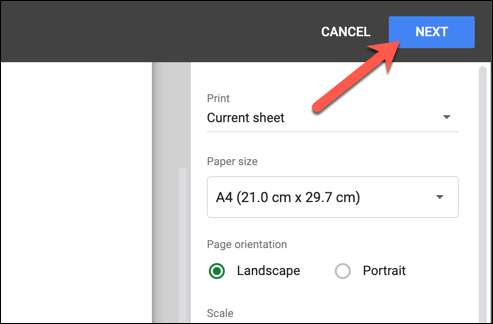
آپ اب آپ کے براؤزر یا آپریٹنگ سسٹم کے پرنٹر کے اختیارات کے مینو میں لے جائیں گے. یہاں، آپ اپنے اسپریڈ شیٹ کے لئے زیادہ پرنٹ کی ترتیبات کی وضاحت کرسکتے ہیں، جیسے آپ کو پرنٹ کرنا چاہتے ہیں کیپیاں کی تعداد کی طرح.
آپ کے ہیڈر یا فوٹر میں آپ کی تبدیلیوں کو خود کار طریقے سے بچائے گا، اور وہ آپ کے Google شیٹس کے کسی بھی مستقبل کی کاپیاں بھی لاگو کریں گے جو آپ پرنٹ کرتے ہیں.







